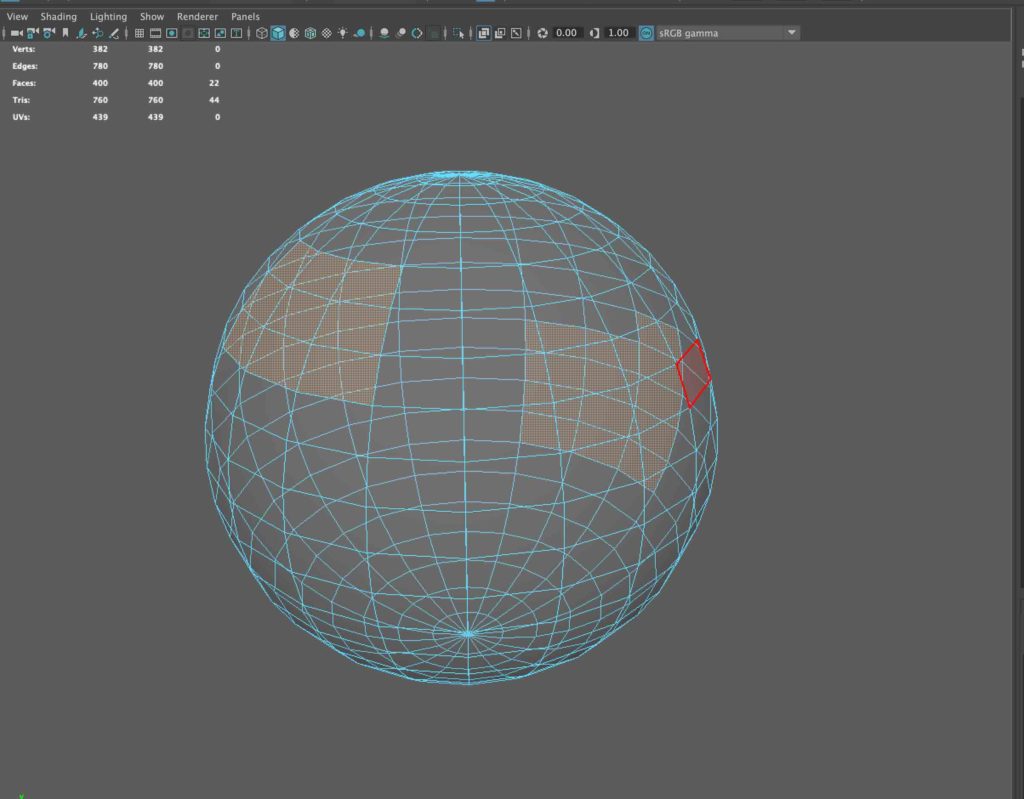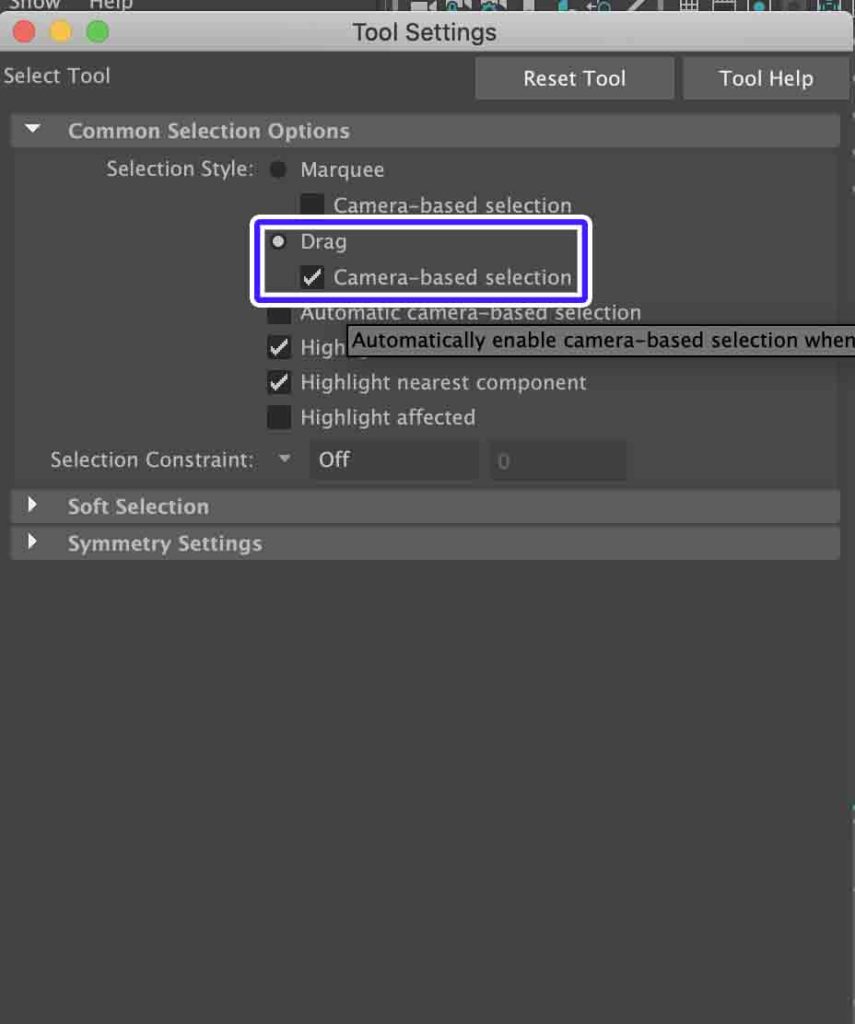MAYAでモデリング作業をしている時に頻繁に使うことになるのがコンポーネントの選択です。
フェイスやエッジなどを選択してモデリングをしていきますが、それぞれの要素をどの様に選択するかによって作業スピードが大分変わってくるので、選択を素早く効率的に行いたいものですよね。
そこで今回はコンポーネントを選択する時に便利なドラッグでの選択について紹介したいと思います。
僕がモデリングを初めてやりだした時はこのドラッグ選択を知らなかったおかげで大分時間を無駄にしてしまったので、
同じ様にコンポーネントの選択に時間がかかってしまって苦労している方は是非使ってみてください。
ドラッグでペイントする様にコンポーネントを選択する方法【MAYA】
例えば上の写真の様にSphereを作成してフェイスを部分的に選択する場合に、基本的にはフェイスをひとつずつ選択していくかドラッグして囲むように選択していくと思います。
しかしひとつひとつ選択していくと面倒なのでドラッグ選択を使うと、初期設定では選択したコンポーネントの反対側も選択されてしまうので、選択範囲を減らすという手間が必要になります。
選択の設定をCameraBasedに設定することで防ぐことは出来ますが、逆に後ろ側も合わせて選択したい時には不便なんですよね。
そんな時には選択ツールの設定を変更してドラッグすることでペイント選択のようにコンポーネントを選択することが出来ます。
まずは選択ツールのをダブルクリックして設定画面を開きます。
選択ツールは初期設定ではMarqueeになっていると思いいますが、これをDragに変更します。
その際にCamera−basedのチェックを外さないようにしておきます。
そうすることで、ペイント選択ツールの様にドラッグしてカメラから見えている部分のみを選択することが出来ます。
※逆にドラッグしてカメラで見えている反対側も選択したい時はOFFにすれば良いですが、そこは通常のMarqueeでもできるのでONにしておくことをオススメします。
この状態でフェイス選択モードに設定してからドラッグしていくと、ドラッグした部分のみペイント選択の様に選択されていきます。
これが非常に便利なんですよね。
とはいえ通常の選択ツールモード(Marquee)の方が良いという時もあるので、その場合はデフォルトの選択ツールの状態で「Tab」を押しながら選択すると一時的にドラッグ選択モードに切り替えることが出来ます。
カメラに映っていない部分も選択しつつ部分的にCamera−basedでドラッグ選択したい時にはこの方法がオススメです。
こんな感じのめんどくさい選択もドラッグでカンタン!
今回はペイント選択のようにドラッグしてコンポーネントを選択する方法について紹介しました。
ひとつひとつコンポーネントをクリックしていくのは非常に面倒な作業になるので、ドラッグ選択と通常の選択を使い分けて作業スピードをさらに上げて制作していきましょう。